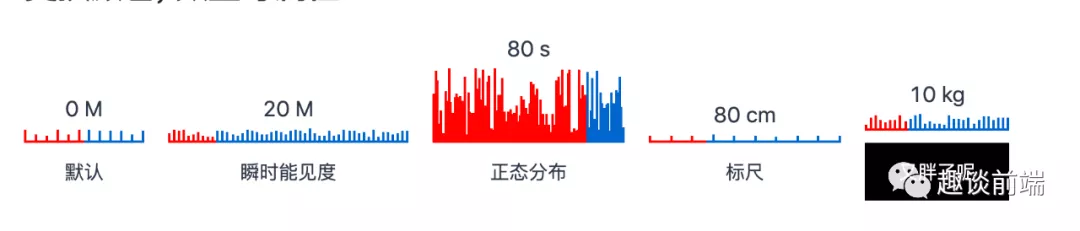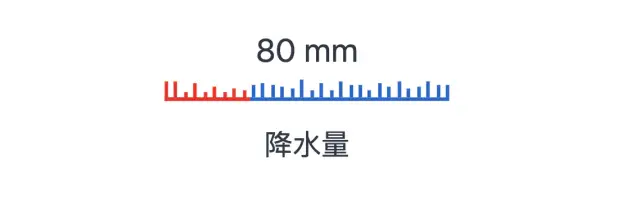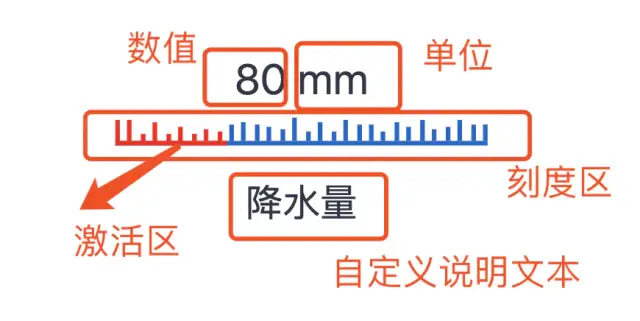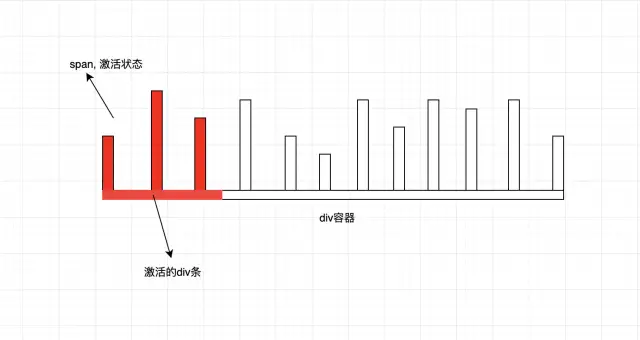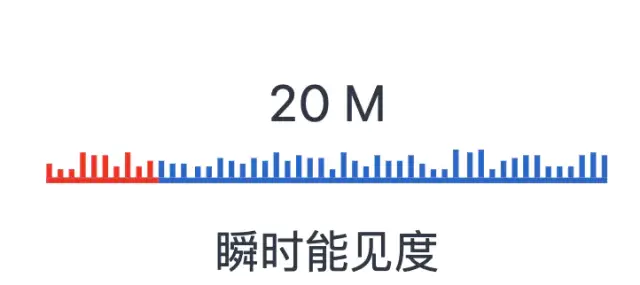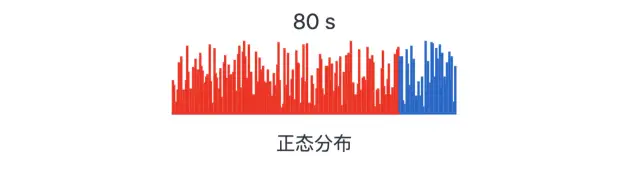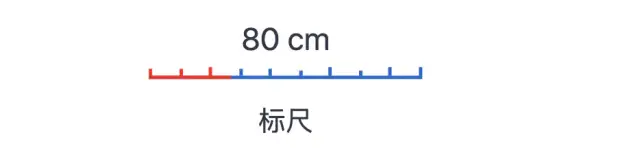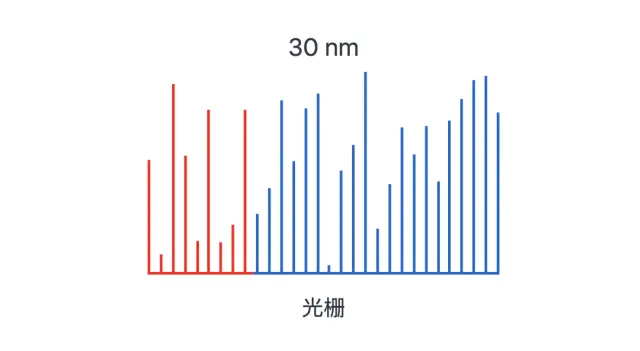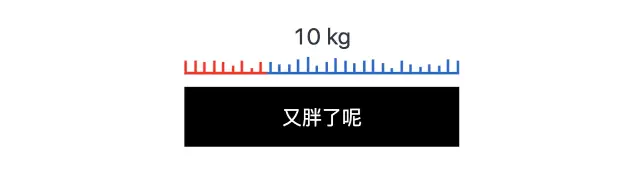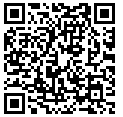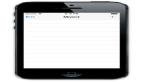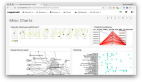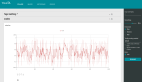前言
之前有个网友问我了一个很有价值的问题, 有关实现数据可视化的问题, 但是这个可视化问题不是一般的柱状图, 折现图之类的,而是不规则刻度的数据可视化.所以笔者思考了一下决定自己实现一个动态刻度可视化组件的方案, 来解决这一类的需求.
正文
最初的需求是这样的:
我们只需要输入文字, 数值比例, 就能生成如上图所示的刻度图.但是作为一名有追求的程序员, 需要对问题抽象化, 形成通用的解决方案,所以我们开始重组需求:
由上图我们可以拆解为一下几个需求点:
- 支持数值自定义
- 数值单位自定义
- 支持刻度组件宽度自定义
- 支持刻度线数量自定义
- 支持刻度变化幅度自定义
- 传入已有进度比例,即激活区范围
- 支持刻度样式自定义
- 支持数值样式自定义
- 支持自定义说明文本以及说明文本自定义
以上就是笔者挖掘的通用需求,当然有其他需求也可以渐进的增加.
确认了以上需求之后,我们开始选择技术选型, 笔者之前常用的技术栈是vue和react,所以接下来我们初步确认该组件采用如下技术方案:
- react + typescript + umi-library
如果大家擅长使用vue, 也可以, 笔者之前也写过如何搭建vue的组件库相关的文章,感兴趣可以学习了解一下, 其本质思想是一致的.
接下来我们开始实现动态刻度可视化组件. 如果对umi不熟悉的,可以参考笔者之前写的文章从0到1教你搭建前端团队的组件系统(高级进阶必备).
1. 定义基本属性类型
由以上需求分析我们可以定义如下的属性类型:
- export interface TickerProps {
- width: number;
- maxHeight: number;
- percent: number;
- text: string;
- value: number;
- showValue: boolean;
- unit: string;
- lineNum: number;
- defaultColor: string;
- activeColor: string;
- textStyle: object;
- valueStyle: object;
- }
2. 组件整体结构
- const Ticker: React.FC<TickerProps> = function(props:TickerProps) {
- const {
- width = 100,
- maxHeight = 10,
- percent = 50,
- value,
- text = '瞬时能见度',
- showValue = true,
- unit = 'M',
- lineNum = 12,
- defaultColor = '#06c',
- activeColor = 'red',
- valueStyle,
- textStyle
- } = props
- return (
- <div className="ticker">
- {
- showValue &&
- <div className="value" style={valueStyle}>
- { value || 0 } <span className="unit">{ unit }</span>
- </div>
- }
- <div className="tickerGraph">
- <div className="tickerLine">
- </div>
- <div className="tickerBar"></div>
- </div>
- {
- !!text && <div className="text">{ text }</div>
- }
- </div>
- );
- };
- export default Ticker;
3. 视图搭建
有关刻度可视化我们完全采用dom实现, 所以这里笔者具体分析一下如何实现刻度视图:
上图的思路就是用一个个dom来组装成随机刻度图形,所以我们只要利用css实现这个形状, 也就成功了一半.至于激活状态,我们会根据传入的数据量来决定激活范围,接下来会介绍如何渲染激活的刻度,也就是上图的红色区域.
4.特殊功能实现
因为该组件很多功能在搭建结构之后已经实现了, 这里我们唯一关注的就是css和js长度计算的问题, css实现方案有很多, 这里就不具体介绍了, 笔者这里重点介绍一下如何实现指定范围的随机高度:
- // 生成指定范围的随机高度
- const random = (min:number, max:number):number => {
- return min + Math.random() * (max - min)
- }
动态刻度条的随机高度我们就是利用以上函数实现的, 刻度条内部实现如下:
- <div className="tickerLine" style={{borderBottomColor: defaultColor}}>
- {
- new Array(lineNum).fill(0).map((item:number, i: number) => {
- let isActive = (i + 1) <= Math.floor(lineNum * percent / 100)
- return <span
- className="tick"
- style={{
- height: random(3, maxHeight) + 'px', left: (gap + 2) * i + 'px',
- backgroundColor: isActive ? activeColor : defaultColor
- }}>
- </span>
- })
- }
- </div>
gap为刻度之间的间距, 由于计算刻度的位置需要一点几何知识, 公式如下:
- W = Lw * lineNum + gap * ( lineNum - 1)
其中W表示刻度总宽度, Lw为刻度线宽度, lineNum为刻度线数量.
还有一个注意点就是激活态, 笔者使用如下函数来判断刻度是否具有激活状态:
- let isActive = (i + 1) <= Math.floor(lineNum * percent / 100)
这块也非常好理解, 也就是我们传入的比率乘以线的总数量,即可求出哪些刻度线是需要激活的.
以上细节实现完成之后,我们就可以来实现有点意思的刻度可视化方案啦, 如下展示的demo:
1.可见度测量
2.正态分布模型
3.标尺
4.光栅
5.自定义文本样式
本文转载自微信公众号「趣谈前端」
【编辑推荐】